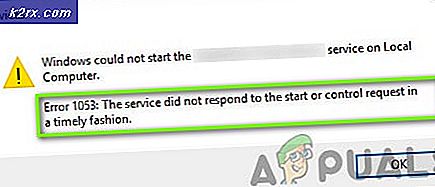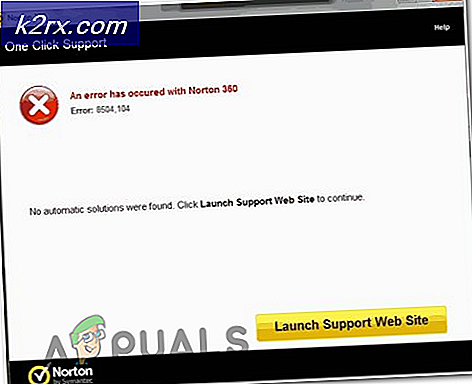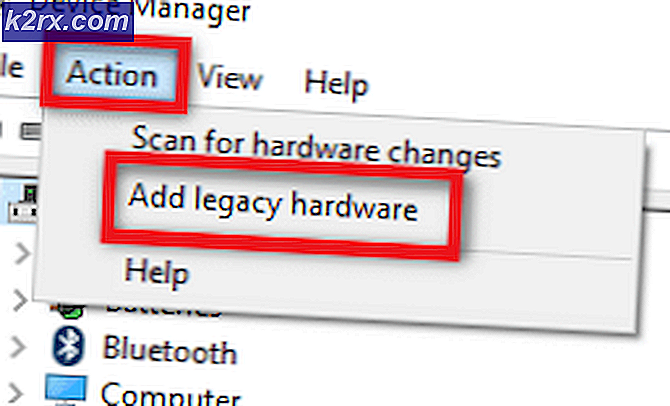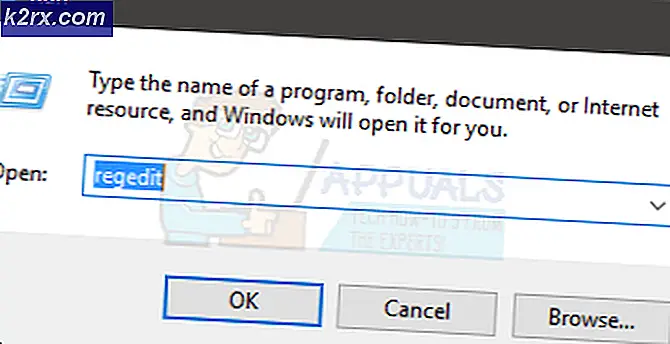Làm thế nào để Root Galaxy J5 và J7 2016 Editions
Các phiên bản Samsung Galaxy J5 và J7 2016 được phát hành vào đầu năm 2016, nhưng vẫn là các thiết bị ngân sách khá mạnh. Hướng dẫn này cung cấp phương pháp root Magisk cho J5 và phương thức root SuperSU cho J7.
Cần thiết cho một trong hai thiết bị (hoặc khá nhiều tất cả các thiết bị Samsung nhấp nháy):
Công cụ flash Odin
Có thể tìm thấy tất cả phần mềm cổ phiếu chính thức tại đây . Những firmwares này có thể được chiếu qua Odin trong trường hợp vòng lặp khởi động hoặc các thảm họa khác, nhưng chắc chắn rằng bạn lấy phần vững cho vùng của bạn .
Mẹo CHUYÊN NGHIỆP: Nếu vấn đề xảy ra với máy tính của bạn hoặc máy tính xách tay / máy tính xách tay, bạn nên thử sử dụng phần mềm Reimage Plus có thể quét các kho lưu trữ và thay thế các tệp bị hỏng và bị thiếu. Điều này làm việc trong hầu hết các trường hợp, nơi vấn đề được bắt nguồn do một tham nhũng hệ thống. Bạn có thể tải xuống Reimage Plus bằng cách nhấp vào đâyGốc cho Galaxy J5 2016
- Bật Tùy chọn nhà phát triển và gỡ lỗi USB. Đi tới Cài đặt> Giới thiệu về điện thoại> Nhấn vào Xây dựng số 7 lần cho đến khi Tùy chọn nhà phát triển được kích hoạt, sau đó đi tới Tùy chọn nhà phát triển và bật USB Debugging.
- Tải xuống 0.2_SM_J510_2016_Recovery.tar và lưu nó trên PC của bạn.
- Tải xuống Odin trên PC của bạn và khởi chạy nó.
- Tải xuống Magisk flashable .zip và kéo tệp .zip vào thẻ SD của điện thoại của bạn.
- Tắt điện thoại và khởi động vào chế độ tải xuống (Volume Down + Home + Power) trong khi nó được kết nối với PC qua USB.
- Nhấp vào nút AP trong Odin và chọn tệp .tar TWRP từ màn hình của bạn, bỏ chọn Tự động khởi động lại trong Odin và nhấp vào Bắt đầu.
- Chờ cho Odin kết thúc (nó sẽ nói thành công!), Và kéo pin ra khỏi Galaxy J5 của bạn trong khoảng 10 giây.
- Đặt pin trở lại thiết bị của bạn và khởi động vào phục hồi TWRP (Volume Up + Home + Power).
- Điều hướng đến nút Cài đặt trong TWRP và chọn tệp .zip Magisk từ thẻ SD của bạn.
- Vuốt sang phải để flash. Khi nó được thực hiện, xóa dalvik + cache trong TWRP, và sau đó khởi động lại.
- Mở ứng dụng Magisk trên điện thoại của bạn và cập nhật từ cửa hàng Google Play khi được nhắc.
- Tải xuống siêu người dùng pHH từ Cửa hàng Google Play
Gốc cho Galaxy J7 2016
- Bật Tùy chọn của nhà phát triển / Gỡ lỗi USB như được hiển thị trong các bước ở trên cho J5, nhưng cũng cho phép Mở khóa OEM.
- Tải xuống các tệp này: TWRP 3.0.2-0-J7Elte và UPDATE-SuperSU-v2.65-20151226141550.zip
- Tắt Galaxy J7 của bạn và khởi động lại vào chế độ Download (Volume Down + Home + Power)
- Nhấn Volume Up để tiếp tục.
- Khởi chạy Odin trên PC của bạn và kết nối điện thoại của bạn qua USB.
- Nhấp vào nút AP trong Odin và chọn tệp .tar TWRP, sau đó nhấp vào Bắt đầu.
- Khi nhấp nháy thành công, điện thoại của bạn sẽ khởi động trở lại. Vuốt để cho phép sửa đổi, sau đó khởi động vào Hệ thống.
- Sao chép tệp SuperSU .zip vào thẻ SD của điện thoại của bạn.
- Khởi động lại vào phục hồi TWRP (Volume Up + Home + Power)
- Đi tới Cài đặt và chọn SuperSU .zip từ thẻ SD của bạn.
- Khi nhấp nháy hoàn tất, hãy xóa Dalvik + Cache của bạn rồi khởi động lại vào Hệ thống.
Cách phục hồi từ vòng lặp khởi động
Nếu Galaxy J5 / J7 của bạn đang trải qua vòng lặp khởi động hoặc các sự cố khác khi khởi động vào hệ thống Android, thì hành động tốt nhất thường là chỉ cần flash ROM cổ phiếu qua Odin.
Cảnh báo: Nhấp nháy ROM kho sẽ đặt lại thiết bị của bạn về cài đặt gốc và bạn sẽ mất tất cả dữ liệu người dùng được lưu trên bộ nhớ trong. Tạo bản sao lưu mọi thứ bạn cần từ bộ nhớ trong trước khi tiếp tục.
Mẹo CHUYÊN NGHIỆP: Nếu vấn đề xảy ra với máy tính của bạn hoặc máy tính xách tay / máy tính xách tay, bạn nên thử sử dụng phần mềm Reimage Plus có thể quét các kho lưu trữ và thay thế các tệp bị hỏng và bị thiếu. Điều này làm việc trong hầu hết các trường hợp, nơi vấn đề được bắt nguồn do một tham nhũng hệ thống. Bạn có thể tải xuống Reimage Plus bằng cách nhấp vào đây